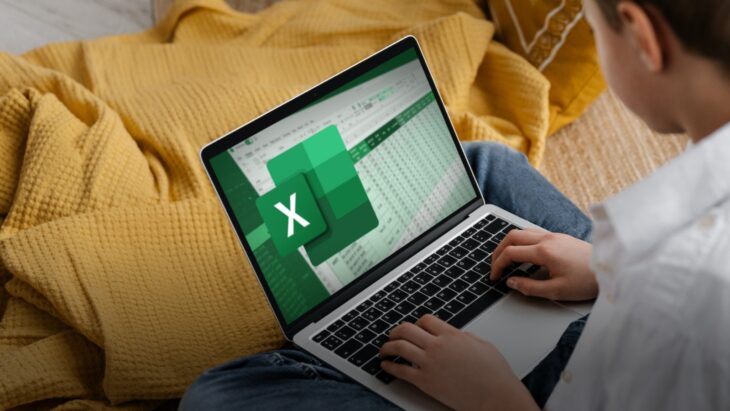Rumus COUNTIF di Microsoft Excel sangat berguna untuk menghitung jumlah data berdasarkan kriteria tertentu. Bagi pemula yang ingin memahami cara menggunakan rumus COUNTIF di Microsoft Excel, artikel ini akan membantu menjelaskan konsep, fungsi, serta penerapan nyatanya dalam pekerjaan sehari-hari.
Masalah Saat Mengelola Data di Excel
Pengguna Excel sering dihadapkan dengan kebutuhan untuk menghitung data secara spesifik, misalnya: berapa banyak peserta yang hadir, berapa jumlah siswa yang lulus, atau berapa produk yang sudah terjual. Jika dilakukan secara manual, proses ini tidak hanya memakan waktu, tetapi juga rentan terhadap kesalahan.
Tidak Efisien Menghitung Data Secara Manual
Menghitung satu per satu jumlah data secara manual berdasarkan kriteria tertentu menjadi tidak praktis, terutama jika Anda bekerja dengan ribuan baris data. Apalagi jika data terus diperbarui, perhitungan manual harus diulang setiap saat.
Rentan Kesalahan saat Mengelompokkan Data
Membaca data secara visual dan menghitungnya satu-satu rawan menimbulkan kesalahan. Terutama bila Anda perlu menghitung berdasarkan kondisi tertentu, seperti “jumlah nilai di atas 80” atau “produk dengan status ‘terjual’.”
Sulit Melakukan Analisis Cepat
Tanpa bantuan dari rumus seperti COUNTIF, pengguna pemula akan kesulitan menyaring data dan menarik kesimpulan secara cepat. Padahal, kemampuan untuk menganalisis data secara dinamis sangat dibutuhkan di bidang administrasi, keuangan, dan pemasaran.
Fungsi COUNTIF: Solusi Penghitungan Data Berdasarkan Kriteria
COUNTIF adalah rumus Microsoft Excel yang digunakan untuk menghitung jumlah sel yang memenuhi suatu kondisi tertentu. Ini sangat ideal untuk laporan, rekap data, validasi, dan analisis sederhana.
1. Struktur Dasar COUNTIF
Sintaks:=COUNTIF(range, criteria)
Keterangan:
-
range = rentang sel yang akan dihitung.
-
criteria = kriteria yang ingin dihitung (misalnya “Lulus”, “>80”, “Ya”).
2. Contoh Penggunaan COUNTIF Sederhana
Apabila Anda memiliki data nilai siswa di sel A2 sampai A20, dan ingin mengetahui berapa siswa yang mendapat nilai lebih dari 75, rumusnya adalah:
=COUNTIF(A2:A20, ">75")
Hasilnya akan menunjukkan jumlah siswa yang nilainya di atas 75.
3. Menghitung Berdasarkan Teks atau Kata Kunci
COUNTIF juga bisa digunakan untuk menghitung jumlah entri teks tertentu, misal jumlah status “Hadir” dalam daftar kehadiran.
Contoh:=COUNTIF(B2:B100, "Hadir")
Rumus tersebut akan menghitung berapa sel dalam rentang B2 sampai B100 yang berisi teks “Hadir”.
4. Menggunakan Cell Reference sebagai Kriteria
Kriteria juga bisa diambil dari isi sel tertentu, sehingga perhitungannya menjadi lebih dinamis.
Contoh:
Jika sel D1 berisi nilai “Ya”, maka:=COUNTIF(A2:A50, D1)
Ini akan menghitung berapa banyak sel dalam rentang A2:A50 yang isinya sama seperti sel D1.
Baca Juga: Rahasia Sukses Optimasi Website dengan Jasa Backlink
Penerapan COUNTIF dalam Kasus Nyata
Bayangkan Anda adalah seorang staf keuangan yang harus memantau status pembayaran pelanggan dalam sebuah spreadsheet. Kolom C berisi status pembayaran (“Lunas” atau “Belum Lunas”). Untuk mengetahui berapa pelanggan yang sudah membayar, Anda cukup mengetik:
=COUNTIF(C2:C200, "Lunas")
Dengan satu baris rumus tersebut, Anda bisa langsung melihat total pembayaran lunas tanpa harus menghitung manual, bahkan jika data diperbarui setiap hari.
COUNTIF juga bermanfaat dalam pengelolaan stok, kehadiran, evaluasi kinerja, dan bidang lainnya yang membutuhkan pengelompokan berdasarkan kategori tertentu.
Tips Tambahan agar COUNTIF Lebih Maksimal
Menggunakan COUNTIF saja sebenarnya sudah sangat cukup untuk banyak kebutuhan dasar. Namun ada beberapa hal penting agar hasil perhitungan Anda tetap akurat dan mudah dikembangkan:
Perhatikan Format Data
COUNTIF bersifat sensitif dengan format data. Misalnya, “80” yang disimpan sebagai teks tidak sama dengan angka 80. Pastikan semua sel dalam range menggunakan format yang sama (umumnya General atau Number untuk angka, dan Text untuk kata).
Hindari Spasi Tersembunyi
Apabila menghitung berdasarkan teks seperti “Hadir”, pastikan tidak ada spasi di awal atau akhir kata pada data sumber. Spasi tersembunyi sering menyebabkan hasil COUNTIF tidak sesuai harapan.
Kombinasikan dengan Rumus Lain
COUNTIF bisa dikombinasikan dengan rumus IF, SUM, atau bahkan VLOOKUP untuk membangun sistem analisis data yang lebih kompleks.
Contoh penggunaan gabungan:
=IF(COUNTIF(A2:A10, "Lulus")>5, "Mayoritas Lulus", "Perlu Diperiksa")
Rumus ini bisa memberikan interpretasi otomatis berdasarkan hasil COUNTIF.
Dengan memahami cara menggunakan rumus COUNTIF di Microsoft Excel seperti penjelasan dari stikesbsmedan.ac.id, Anda bisa mengelola dan menganalisis data dengan lebih cepat, akurat, dan profesional. Rumus ini cocok dipelajari oleh siapa saja, terutama pemula yang ingin memperkuat kemampuan dasar Excel untuk kebutuhan sehari-hari.